解决Win7网络出现感叹号的一步搞定(Win7网络连接问题解决方法)
6
2024-11-15
在现代社会中,网络共享成为了一个重要的工作需求。Win7作为广泛使用的操作系统,提供了方便快捷的网络共享功能。本文将详细介绍如何在Win7系统下建立网络共享,以及如何应对常见问题。
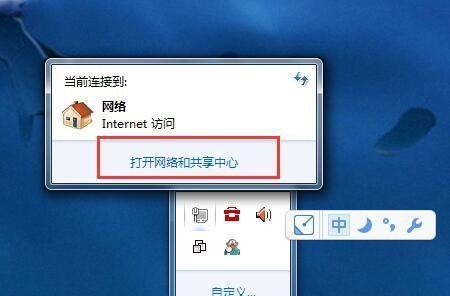
一、检查网络连接
1.确保计算机连接到互联网,并且与其他设备(如打印机或共享文件夹)处于同一网络下,具备相同的工作组名称。
二、启用文件和打印机共享
2.打开控制面板,点击“网络和共享中心”。
三、创建共享文件夹
3.选择“更改高级共享设置”,找到“文件和打印机共享”选项。
4.在“文件和打印机共享”下,选择“开启文件和打印机共享”。
四、设置共享权限
5.在需要共享的文件夹上右键单击,选择“属性”。
6.在“共享”选项卡中,点击“高级共享”,勾选“在网络上共享该文件夹”。
7.点击“权限”按钮,设置访问权限。
五、添加用户账户
8.在“共享”选项卡中,点击“高级共享”,然后点击“权限”按钮。
9.点击“添加”,输入要添加的用户账户,并设置对应的权限。
六、共享打印机
10.在控制面板中,选择“设备和打印机”。
11.右键点击要共享的打印机,选择“共享”。
七、连接共享文件夹
12.打开资源管理器,在地址栏中输入共享文件夹的路径,如“\\计算机名\共享文件夹名”。
八、访问共享打印机
13.在其他计算机上,打开“设备和打印机”,点击“添加打印机”。
14.选择“添加网络、蓝牙或无线打印机”,然后选择共享的打印机。
九、解决常见问题
15.如遇到无法访问共享文件夹或打印机的问题,可尝试关闭防火墙、检查网络连接、确认工作组名称是否一致等方法。
通过本文详细的教程,我们了解了在Win7系统下建立网络共享的步骤和方法,并学会了应对一些常见问题。通过网络共享,我们可以更方便地与他人合作,提高工作效率。希望本文能为您提供帮助,愿您轻松实现Win7网络共享,打造高效办公环境。
在如今数字化的时代,网络共享已经成为了企业和个人日常工作中不可或缺的一部分。而Win7作为广泛应用的操作系统,其网络共享功能十分强大且易于操作。本文将详细介绍如何在Win7系统下建立网络共享,实现文件共享和资源访问的便捷。
1.确保网络连接正常
在开始进行网络共享之前,首先确保您的计算机连接到了正常的网络,并且可以正常访问互联网。
2.创建共享文件夹
在Win7中,可以通过右键点击指定文件夹,选择“属性”并进入“共享”选项卡来创建共享文件夹,以便其他计算机可以访问其中的文件。
3.设置共享权限
在创建共享文件夹后,可以通过选择“高级共享”设置不同的共享权限,以控制其他计算机对该文件夹的访问方式。
4.添加用户
为了确保安全性,可以在共享设置中添加特定用户,只有这些用户才能够访问和编辑共享文件夹中的内容。
5.设置工作网络
在Win7系统中,可以将网络连接设置为“家庭”或“办公”网络,以便更好地管理和控制网络共享。
6.配置防火墙
在建立网络共享时,需要确保防火墙不会阻止其他计算机对共享文件夹的访问。可以在控制面板中找到防火墙设置,并进行相应配置。
7.检查网络共享设置
在建立共享之后,通过在控制面板中找到“网络和共享中心”,点击“高级共享设置”来确认网络共享设置是否正确。
8.连接共享文件夹
在其他计算机上,在资源管理器中输入共享文件夹的路径,即可连接到该文件夹,并进行文件的读写操作。
9.解决连接问题
如果其他计算机无法连接到共享文件夹,可以检查网络连接、防火墙设置等,确保问题不是由于配置错误或网络故障引起的。
10.管理共享访问
在已建立网络共享后,可以通过控制面板中的“管理共享”来查看和管理已共享的文件夹以及相关访问权限。
11.共享打印机和其他设备
除了文件共享,Win7还支持共享打印机和其他设备,使其他计算机可以直接使用这些设备,提高工作效率。
12.使用密码保护共享
如果需要更高级的安全性,可以在网络共享设置中启用密码保护,以确保只有授权用户才能访问共享资源。
13.外部网络共享
除了局域网内共享,Win7还支持在外部网络上进行共享,如VPN连接或远程桌面连接。
14.访问网络共享
在其他计算机问已共享的文件夹时,可以通过输入共享文件夹的路径或在网络资源中浏览可用的共享资源。
15.优化网络共享性能
在使用Win7进行网络共享时,可以通过一些优化措施来提升网络性能,如升级网络设备、使用有线连接等。
通过本文的介绍,我们可以了解到在Win7系统下建立网络共享的方法和技巧。无论是个人还是企业,网络共享都是必不可少的工具,它可以提高文件传输和资源访问的效率,使工作更加便捷和高效。希望本文的内容对您有所帮助,并能够顺利建立和管理网络共享。
版权声明:本文内容由互联网用户自发贡献,该文观点仅代表作者本人。本站仅提供信息存储空间服务,不拥有所有权,不承担相关法律责任。如发现本站有涉嫌抄袭侵权/违法违规的内容, 请发送邮件至 3561739510@qq.com 举报,一经查实,本站将立刻删除。